Instalación de herramientas del curso
Perfilado de sección
Instalación de herramientas del curso
Instalación de Python en base a Anaconda
Nota: Esta es sólo una de las formas posibles de instalar Python en una computadora. Se menciona porque puede ser práctica de realizar aunque requiere un espacio de disco importante ya que se instalan muchos módulos. Si el espacio en disco es un problema, considerar la instalación de Miniconda o el uso de Google Colab (basta con dejar en drive los archivos .ipynb).
Anaconda es un gestor de paquetes y administrador de entornos y distribución de Python.
Anaconda es independiente de la plataforma, por lo que puede usarse en Windows, MacOS o Linux.
Instalación
Bajar el instalador de acuerdo a su sistema operativo (linux, windows o mac).La instalación se hará a nivel de usuario y no debe requerir en ningún momento privilegios de administrador.
Seguir las instrucciones de
https://docs.anaconda.com/anaconda/install/
Ambiente de desarrollo recomendado (VSCode)
Se recomienda el uso del ambiente de desarrollo Visual Studio Code. El mismo contiene diversas extensiones que pueden ser de utilidad, como por ejemplo para el uso de Python y Jupyter Notebooks.
OpenCV
Instalación
Desde una terminal en Linux o desde la "Anaconda Prompt" en Windows escribir:
conda install -c conda-forge opencv
La instalación podría requerir actualizar algunos paquetes de anaconda. En ese caso acepte la actualización.
En caso de que el solver de anaconda no logre la instalación, o demore mucho, instalarlo con pip:
pip install opencv-pythonFIJI - Fiji is just ImageJ
Fiji is an image processing package—a "batteries-included" distribution of ImageJ, bundling a lot of plugins which facilitate scientific image analysis. ImageJ is an open source image processing program designed for scientific multidimensional images.
Instalación
Fiji se distribuye como una aplicación "portable". No requiere ejecutar un instalador.
Los pasos son:
- Bajar el zip correspondiente al sistema operativo
- Descomprimir en un directorio donde el usuario tenga permisos. La instalación se hará a nivel de usuario y no debe requerir en ningún momento privilegios de administrador. Ver, en el caso de Windows, la recomendación para la ubicación del directorio descomprimido.
- Queda un directorio "Fiji.app". El ejecutable de la aplicación se encuentra dentro de ese directorio.
https://imagej.net/Fiji/Downloads
Instalación herramientas en PCs del Lab de Software
1) Abrir terminal (Ctrl+Alt+T) y ejecutar
wget https://repo.anaconda.com/archive/Anaconda3-2024.10-1-Linux-x86_64.sh
(obs: puede demorar 6min aprox)
2) Ejecutar el siguiente comando donde se descargó el archivo
bash Anaconda3-2024.10-1-Linux-x86_64.sh
3) Mantener ENTER hasta que de la opcion de "yes"
4) Elegir PATH por defecto
5) En activación de anaconda elegir "yes"
(si no se eligió esto, será necesario activar manualmente con:
source PATH/bin/activate
conda init --all
)
6) Cerrar y abrir de nuevo una terminal
7) Crear nuevo entorno conda a partir del entorno base (mantiene bibliotecas básicas y jupyter-notebook):
conda create --name timag25 --clone base
8) Activar entorno (ejecutar este comando cada vez que se abra una nueva terminal)
conda activate timag25
9) Instalar opencv:
pip install opencv-python
10) Abrir jupyter dentro del navegador con alguno de los comandos:
- jupyter-notebook
- jupyter-lab
(obs: se verán solo las carpetas dentro de donde se ejecutó el comando)
11) Seleccionar el archivo .ipynb a ejecutar